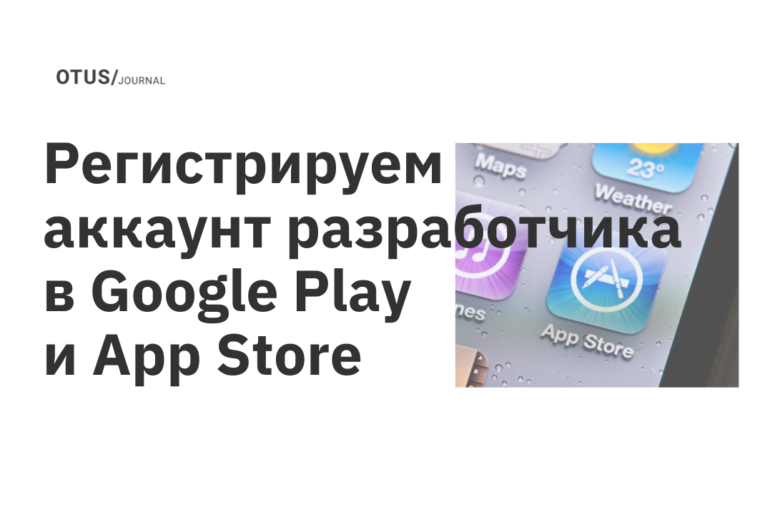Если вы захотите разместить свое программное приложение в App Store либо Google Play, вам потребуется аккаунт разработчика. Прочитав наше пошаговое руководство, вы узнаете, как зарегистрировать аккаунт разработчика Apple с наименьшими потерями времени.

App Store
Стоимость годового обслуживания в App Store от Apple составляет $99. Для выполнения оплаты рекомендуется обзавестись отдельной картой.
Этап № 1: создаем Apple ID
В первую очередь нужно перейти по следующей ссылке. Создавая новую учетную запись, заполните стандартные поля, придумайте 3 контрольных вопроса и подтвердите адрес электронной почты. Обратите особое внимание на ввод данных, ведь исправить их уже будет невозможно — в случае опечатки процесс регистрации придется начинать заново.
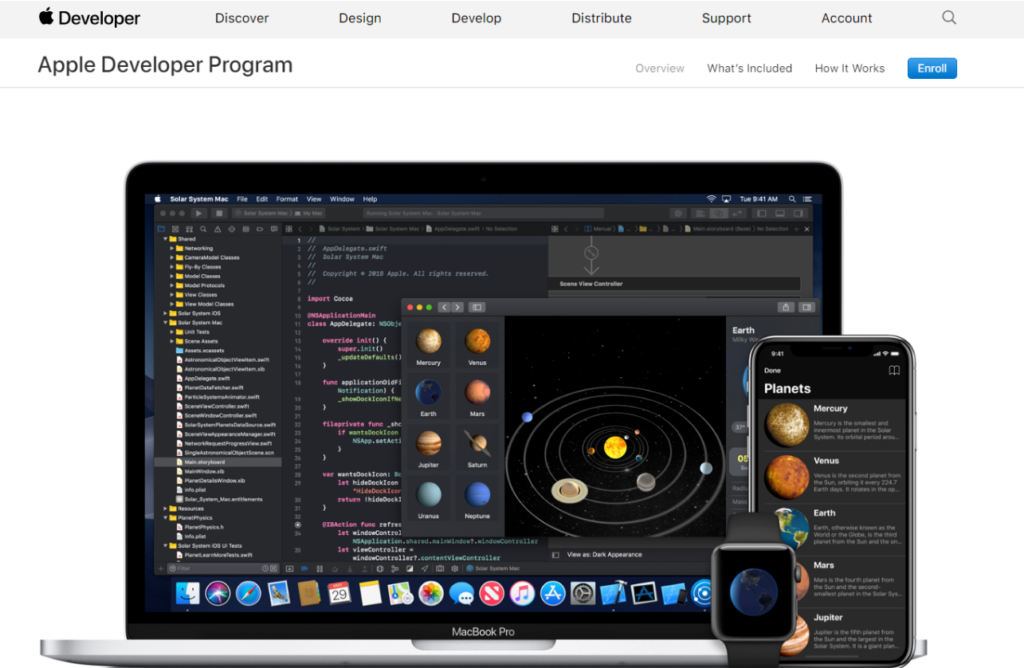
Запись Apple ID можно считать созданной после того, как вы подтвердите свой e-mail.
Этап № 2: настраиваем учетную запись
Нам потребуется:
- привязать запись к конкретному устройству Apple;
- подключить 2-факторную аутентификацию;
- привязать запись к номеру телефона.
Понятное дело, что нужно сначала определиться с устройством Apple (iPad, Mac, iPhone), к которому и будет привязан ваш account. На этом устройстве вам понадобится выйти из уже существующей учетной записи (потребуется пароль от текущего Apple ID), а потом залогиниться с новыми данными. Если не желаете потерять со своего устройства все файлы, рекомендуется сохранить копии данных.
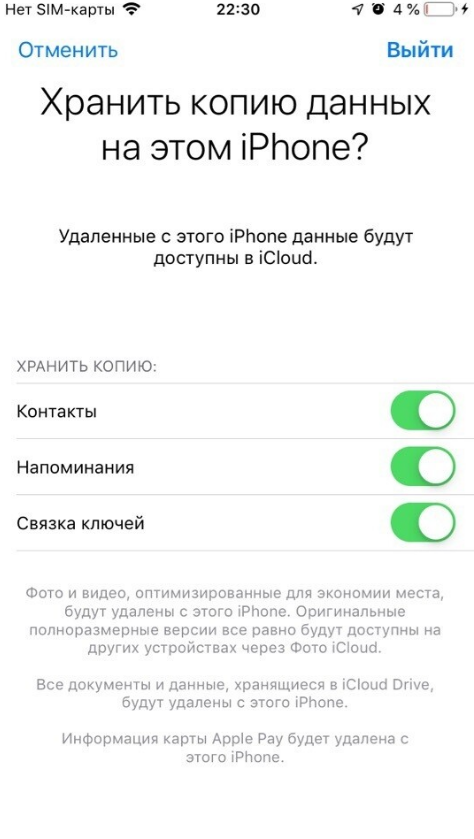
Теперь можно включать 2-факторную аутентификацию. Для этого:
- Для iOS 10.3 и последующих версий: «Настройки» → [имя пользователя] → «Пароль и безопасность», нажимаем «Включите двухфакторную аутентификацию», потом «Продолжить».
- Для iOS 10.2 и более ранних версий: «Настройки» → iCloud, выбираем идентификатор Apple ID → «Пароль и безопасность», потом нажимаем «Включите двухфакторную аутентификацию» и «Продолжить».
Останется подтвердить личность и указать телефонный номер, к которому и будет привязан ваш account. Важно понимать, что каждый раз при входе вам придется вводить SMS-код, который будет приходить на данный номер (таким образом обеспечивается безопасность). Однако после успешной регистрации 2-факторную аутентификацию можно отключить.
Далее можно продолжать регистрацию в Apple, причем тут возможны два пути: в качестве физического или юридического лица. Рассмотрим, как зарегистрировать физлицо.
Этап № 3: регистрируемся в качестве физического лица
Ждать одобрения придется не менее 2-х недель. Какие тут существуют нюансы:
— владельцем приложения является сам пользователь (указано его имя);
— существуют ограничения по числу разработчиков: соответствующий доступ имеет только один пользователь (Apple developer);
— вывод денег непосредственно через App Store (то есть напрямую) невозможен. Для этого предусмотрена система внутреннего эквайринга, позволяющая оплачивать покупки платежными картами и осуществлять вывод денег через сторонние сервисы.
Выбираем тип аккаунта разработчика Apple
Теперь переходим на следующую страницу, нажимаем Enroll и выбираем физлицо — Individual. Если к этому моменту 2-факторная аутентификация не настроена, система вас дальше не пропустит.
Заполняем анкету
Теперь внимательно заполняем анкету на английском. Когда появится кнопка «Купить», account можно будет оплатить (раз в году надо будет оплачивать $99). Важно, чтобы платежная карта принадлежала владельцу аккаунта, причем имена должны совпадать. В обратном случае возможны проблемы с проведением платежа. Также рекомендуется отключить CV-код на сайте.
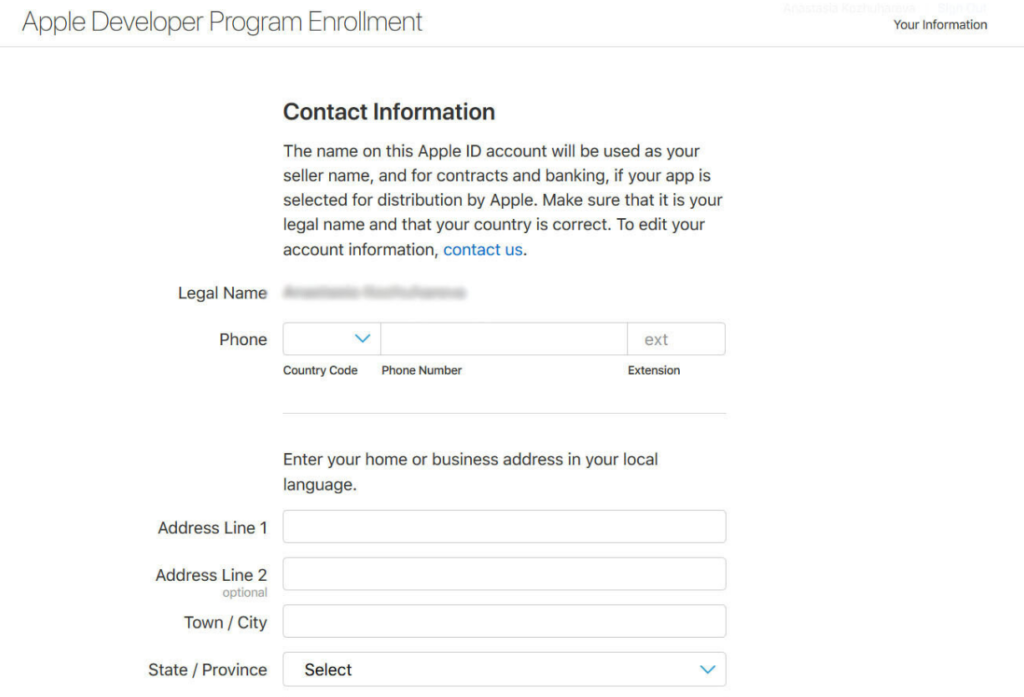
Завершаем регистрацию
Транзакция пройдет в течение нескольких дней, после чего вам придет электронное письмо с кодом активации. После ввода этого кода на сайт можно сказать, что вам удалось успешно зарегистрировать account. Для получения доступа в портал для разработчиков и Developer Member Center нужно будет кликнуть по коду из письма, потом нажать «Продолжить» и Get Started.
Google Play
В случае с Google Play сбор является единоразовым и составляет $25. Как и выше, банковские карты личного пользования применять не рекомендуется. В остальном процедура регистрации в Google Play намного проще.
Основные шаги по регистрации в Google Play:
- Для создания нового аккаунта переходим сюда, где заполняем поля и жмем «Далее».
- В Developer Console принимаем условия соглашения, нажимая соответствующую галочку.
- Проводим оплату аккаунта в Google Play картой.
- Заполняем анкету разработчика, обращая особое внимание на «Имя», ведь именно его станут видеть пользователи Google Play.
На этом все, успешной разработки и отличных публикаций! Надеемся, что используя наш гайд, вы сможете зарегистрироваться быстро и легко.

По материалам:
- https://vc.ru/dev/82495-kak-zaregistrirovat-akkaunt-razrabotchika-v-app-store-i-google-play.